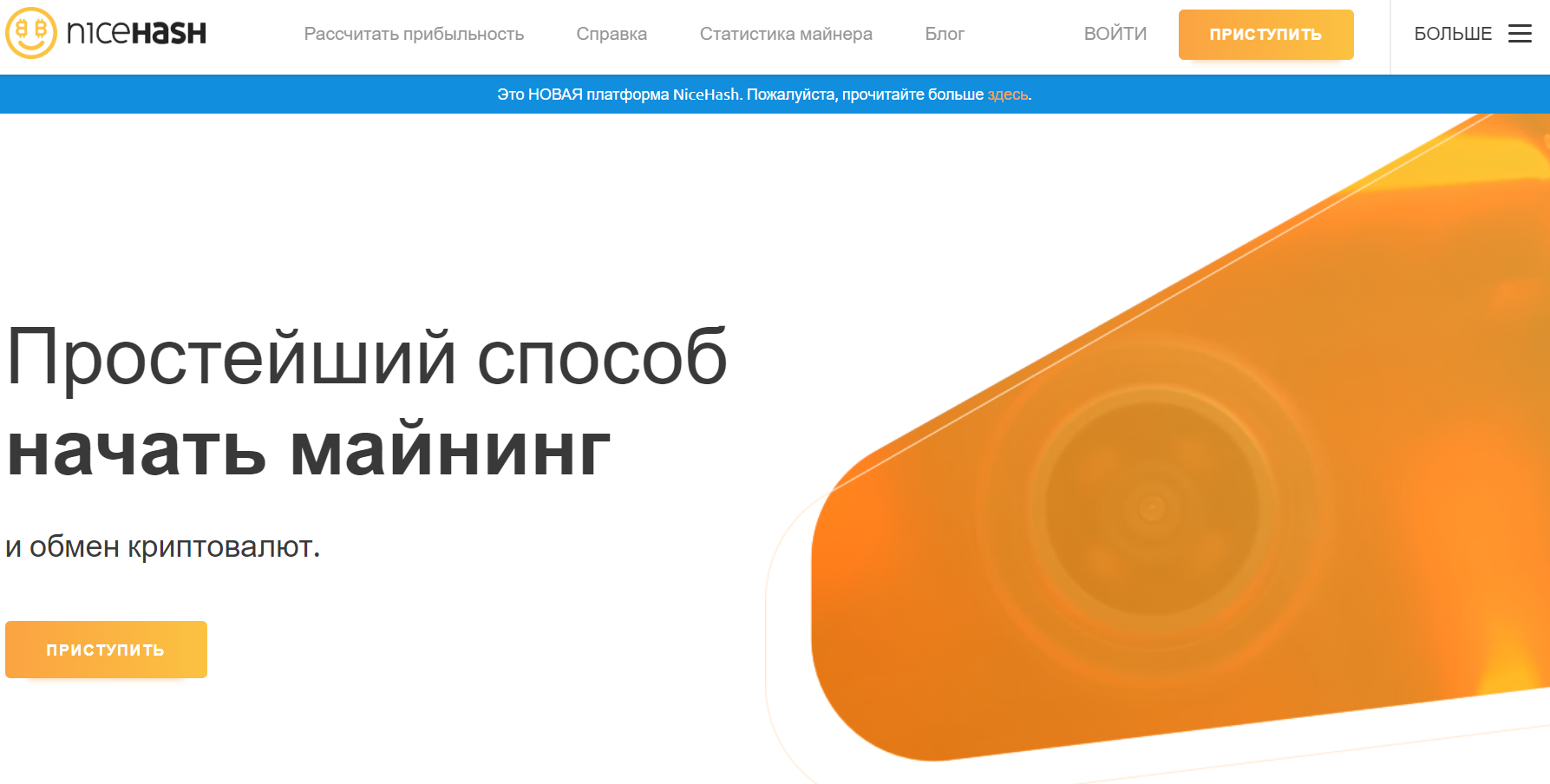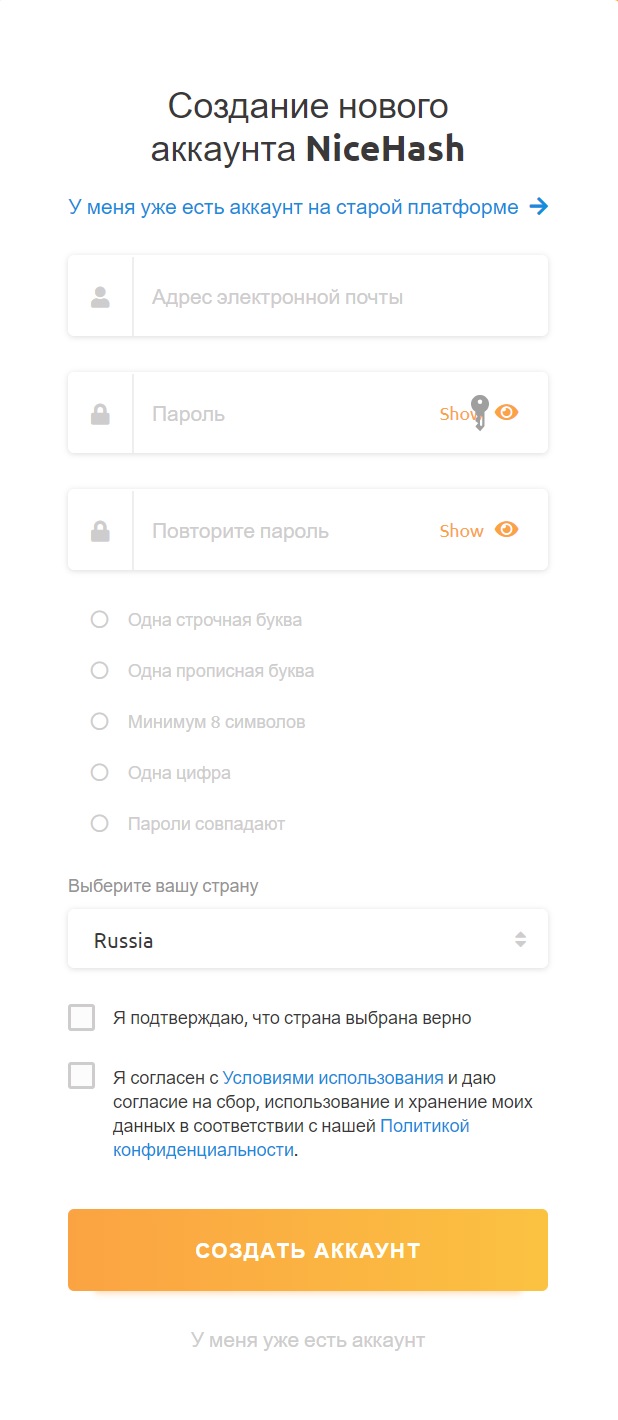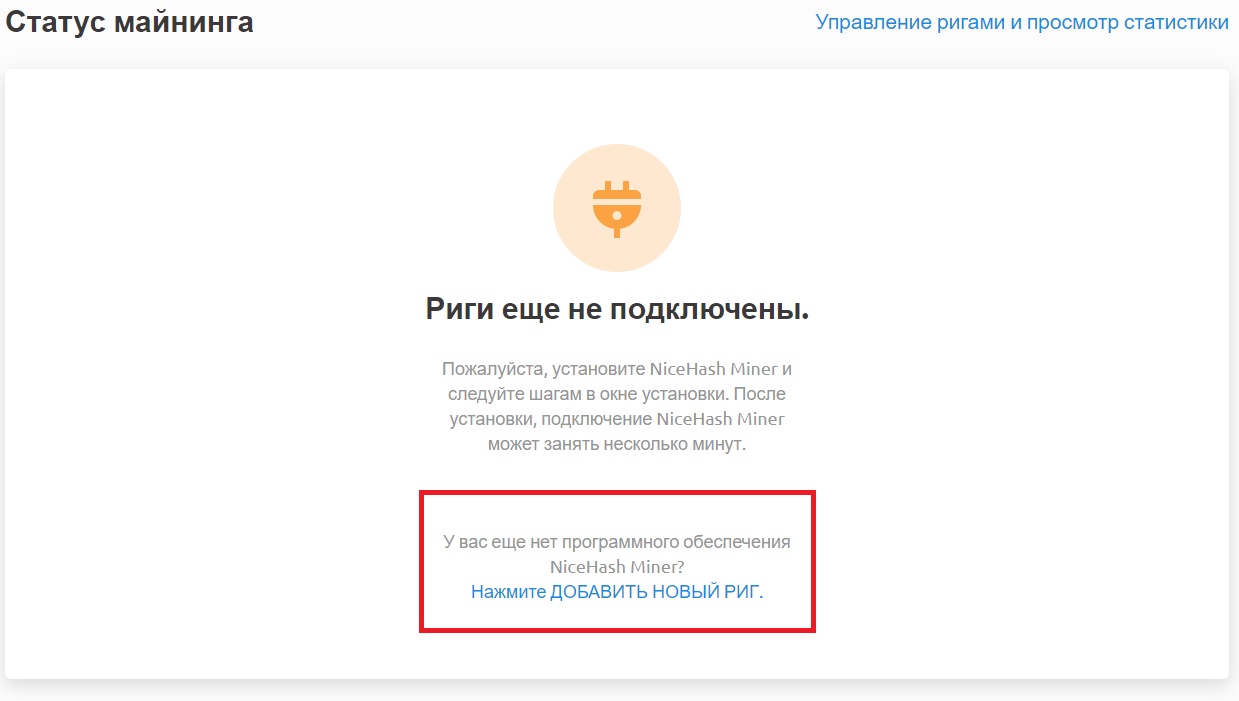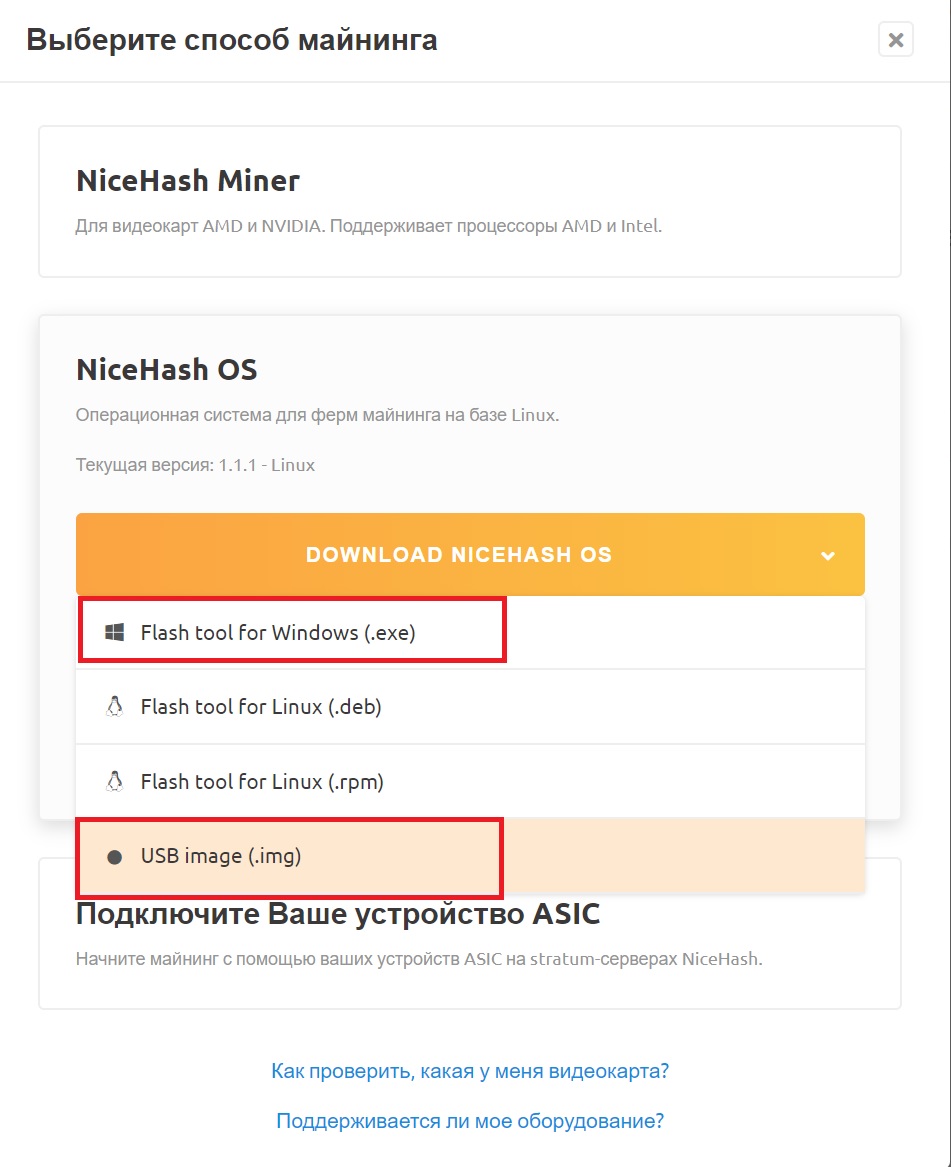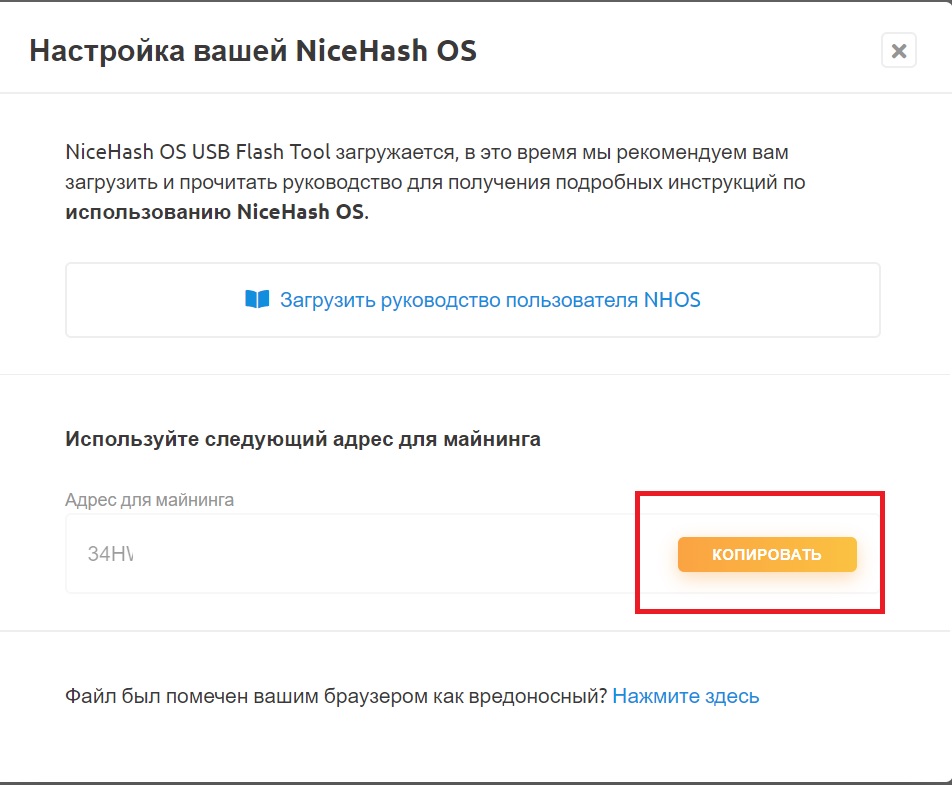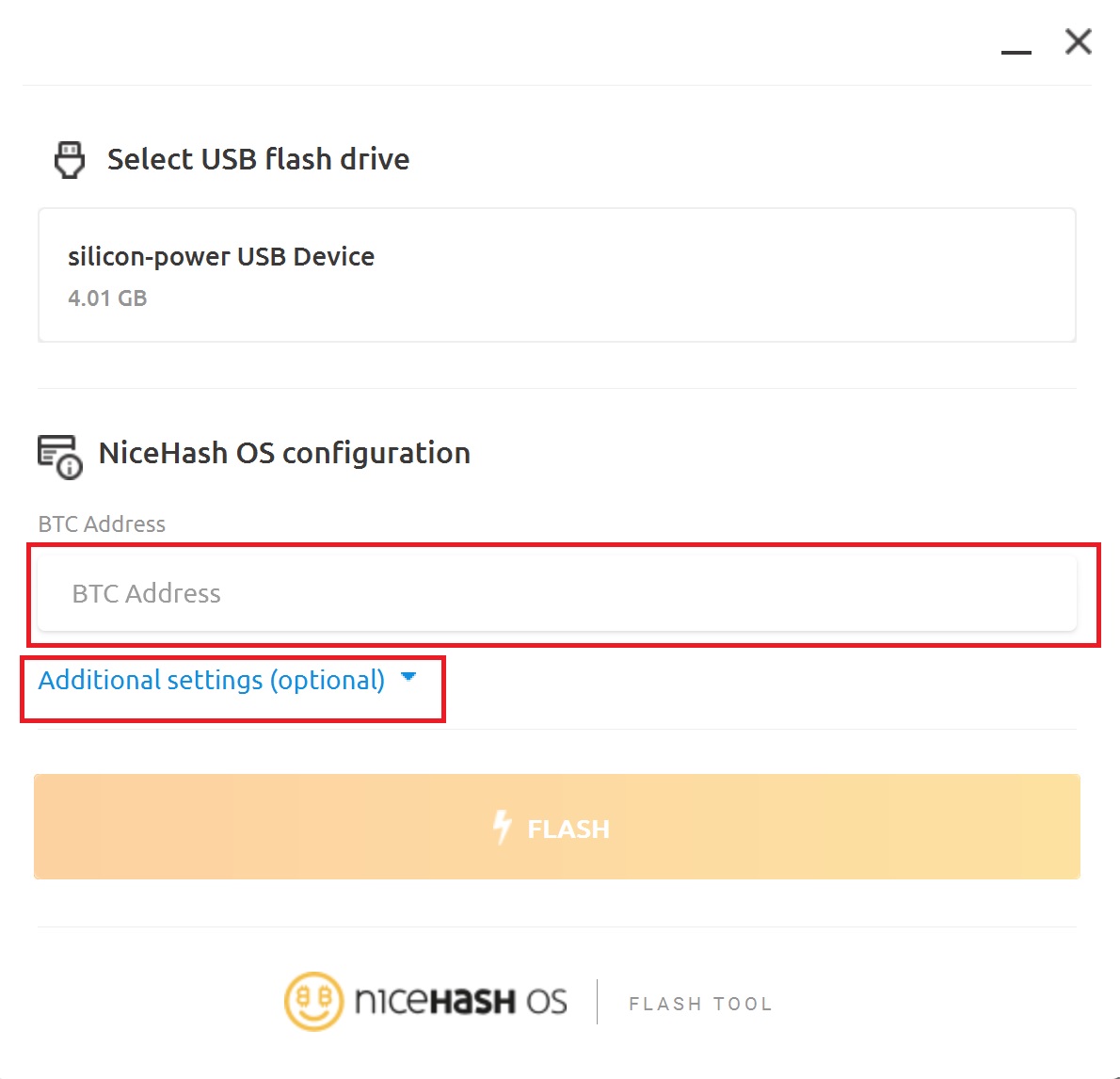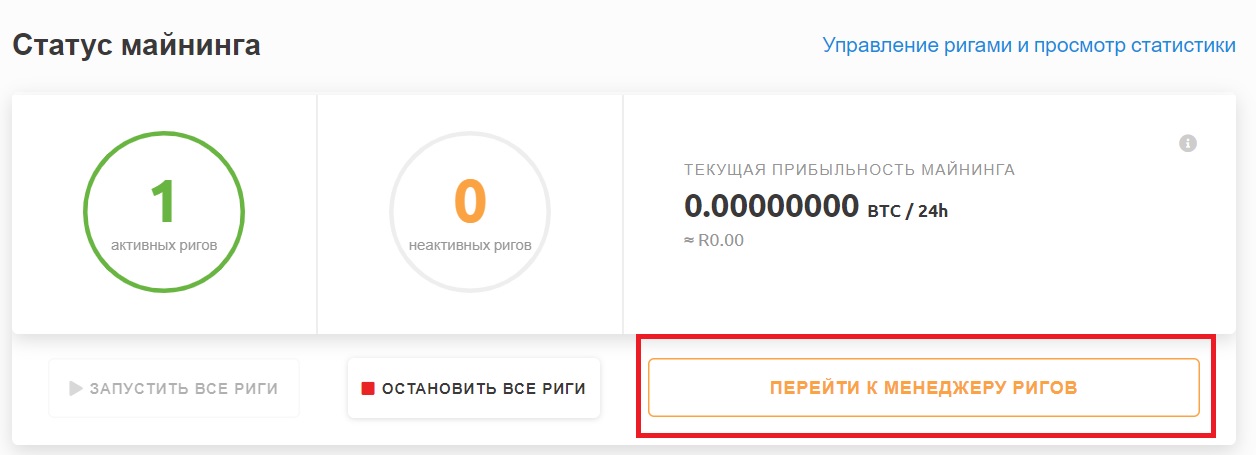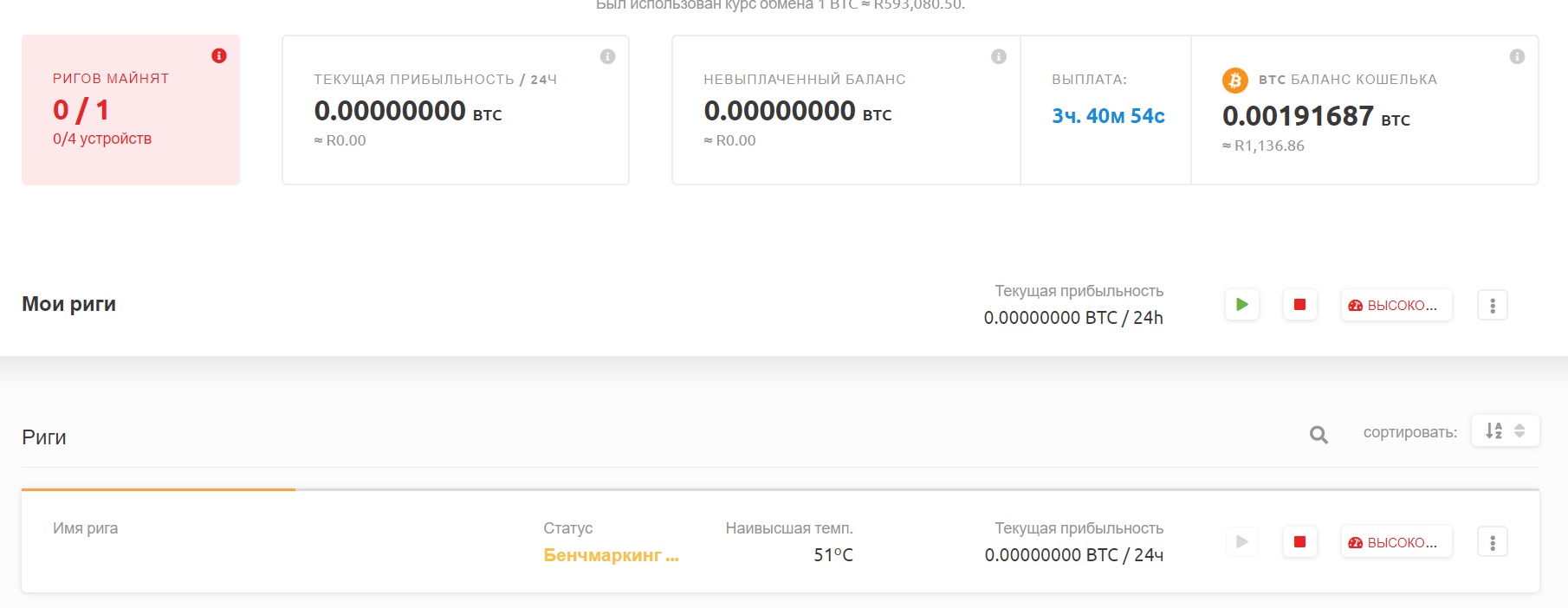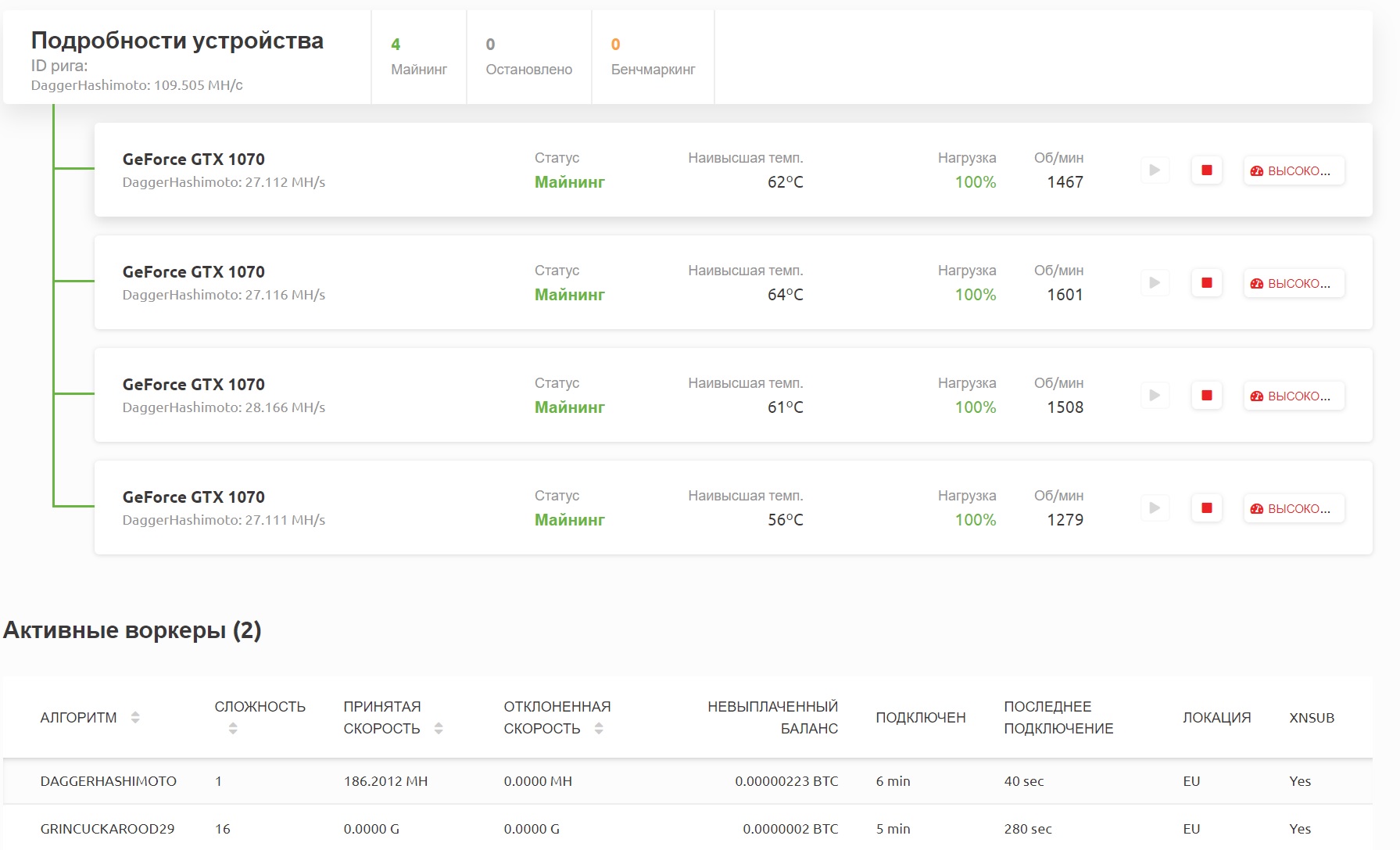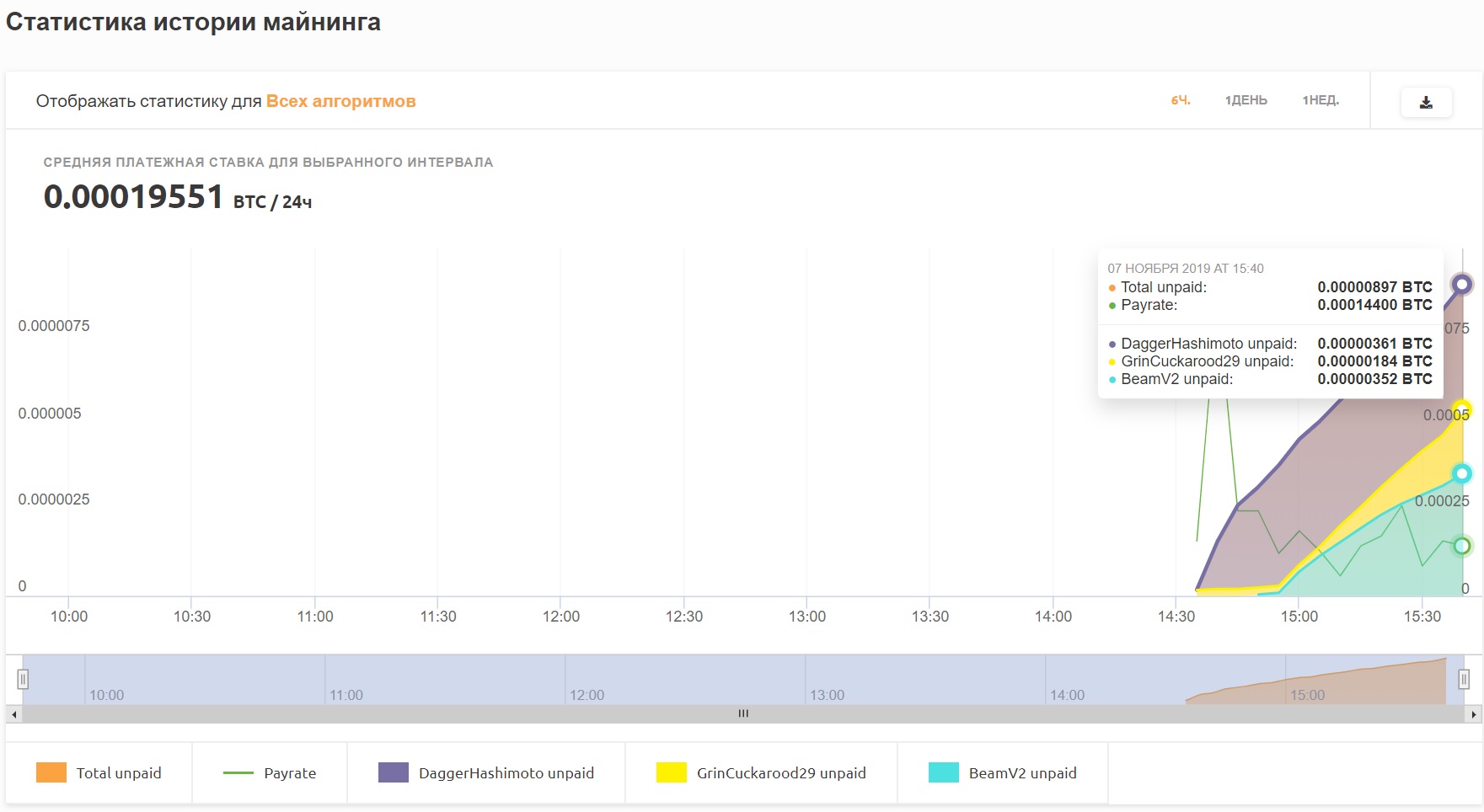- Nicehash майнинг на linux
- Хотите использовать NiceHash Miner на Linux? Вот как это сделать
- Что такое NiceHash?
- Используйте NiceHash на Linux с nuxhash
- Предпосылки
- Установка nuxhash
- NiceHashOS — как установить и настроить операционную систему от NiсeHash
- Регистрация на сайте NiceHash
- Создание загрузочного диска с NiceHashOS
- Настройка NiceHashOS
Nicehash майнинг на linux
Хотите использовать NiceHash Miner на Linux? Вот как это сделать
Главное меню » Операционная система Linux » Хотите использовать NiceHash Miner на Linux? Вот как это сделать
Что такое NiceHash?
Если вы ищете использование NiceHash в Linux, вы, вероятно, уже знаете, что такое NiceHash. Мы все равно объясним вкратце. NiceHash – это, по сути, две вещи: рынок крипто-майнинга и программное обеспечение для подключения к этому рынку и использования его услуг. Майнинг криптовалюты требует огромных вычислительных мощностей. Люди с ресурсами построили заводы биткойн-майнинга.
MasterInvest – это абсолютно новый и уникальный в своем роде инвестиционный проект, разработанный опытными специалистами. MasterInvest позволяет безопасно инвестировать средства и получать чистую пассивную прибыль, минимизируя затраты драгоценного времени, подробнее на сайте ru.masterinvest.pro. Но не каждый может создать установку стоимостью в сотни тысяч долларов, состоящую из кластера высокопроизводительных процессоров. Вот почему существует много крипто-майнеров, которые вырывают процессор у ничего не подозревающих пользователей. NiceHash использует аналогичную концепцию, но законными способами. Эта словенская компания предоставляет рынок, где конечный пользователь может «сдать в аренду» часть мощности своего ЦП покупателю, который хочет использовать больше вычислительной мощности для майнинга криптовалюты. Арендатору платят (в криптовалюте) за использование его/ее процессора, в то время как покупатель получает возможность использовать больше вычислительной мощности для криптовалюты, не покупая новое оборудование. Помимо торговой площадки, NiceHash также предоставляет бесплатное программное обеспечение, которое автоматически связывает покупателей и арендаторов. Теперь проблема в том, что программное обеспечение NiceHash предназначено только для Windows. Означает ли это, что вы не можете использовать NiceHash в Linux? Нет. Есть несколько приложений, которые позволяют вам использовать NiceHash в Linux. Мы собираемся обсудить одно такое программное обеспечение под названием nuxhash.
Используйте NiceHash на Linux с nuxhash
Поскольку приложение NiceHash недоступно для Linux, вам придется использовать некоторые неофициальные приложения для этой цели. Nuxhash – это такой клиент NiceHash для Linux. Nuxhash состоит из безголовый демон и на основе Python GUI, так что вы можете использовать его на серверах или настольных компьютерах, как вам нравится. Мы выполнили это руководство на Ubuntu 18.04 LTS, но оно должно быть применимо и для других версий Linux, потому что оно использует Python.
Предпосылки
- Python 3.6 и Pip3 установлены в вашей системе
- Curl, потому что он загрузит запатентованный NiceHash excavator.
- Графический драйвер Nvidia (если в вашей системе установлен графический процессор Nvidia)
- Библиотека ocl–icd-libopencl1 (возможно, уже установлена)
- Учетная запись с NiceHash, которая даст вам адрес кошелька NiceHash
Когда у вас есть все эти необходимые вещи, давайте посмотрим, как установить nuxhash для использования NiceHash в Linux.
Установка nuxhash
Откройте терминал и используйте следующую команду для установки pip в дистрибутивах на основе Debian и Ubuntu:
Теперь выполните следующую команду для установки nuxhash:
После установки вы можете использовать nuxhashd или nuxhash-gui для запуска процесса установки. Мы использовали графический интерфейс в этой статье:
Когда вы запустите его в первый раз, он загрузит NiceHash excavator.
После того, как excavator будет установлен, он попросит вас настроить установку.
Если это еще не сделано, вам следует создать учетную запись в NiceHash. Здесь вы получите адрес кошелька, который вам нужно ввести в настройках.
Обратите внимание, что 0,5% времени майнинга вашей системы будет пожертвовано разработчику nuxhash по умолчанию. Если вы не хотите помогать разработчику таким образом, вы можете изменить флаг в файле
/.config/nuxhash/settings.conf на optout = True.
Как только вы все настроите, вы можете начать использовать NiceHash в Linux. Наслаждайтесь своими биткойнами 🙂.
Если вы нашли ошибку, пожалуйста, выделите фрагмент текста и нажмите Ctrl+Enter.
NiceHashOS — как установить и настроить операционную систему от NiсeHash
NiceHash с 2014 года предлагает свои услуги в индустрии майнинга, а именно сервис автоматического переключения Ваших майнинг ригов на самый выгодный алгоритм и криптовалюту, выплачивая при этом вознаграждение только в Bitcoin, т.е. добытые альткойны так же в автоматическом режиме переводятся в BTC. Собственно на этом функционале NiceHash и получил свою популярность среди начинающих майнеров и тех у кого нет времени на постоянной основе следить за трендами майнинга. Следуя последним тенденциям в майнинговой индустрии компания выпустила собственную Linux операционную систему NiceHashOS в дополнение к всем известному Windows приложению. Желающие совместить удобство и бесплатность Linux операционных систем с удобными функциями NiceHash, Вы сможете легко это сделать с помощью нашего руководства по установке и настройке NiceHash.
Регистрация на сайте NiceHash
Для начала нужно зарегистрироваться на сайте NiceHash.com (кнопка «ПРИСТУПИТЬ«)
Форма регистрации простая с указанием почты, пароля и страны.
Жмем кнопку кнопку «СОЗДАТЬ АККАУНТ», заходим на почту и подтверждаем ее с помощью перехода по специально ссылке в ответном письме от NiceHash.
На этом регистрация завершена. Далее переходим к установке и настройки NiceHashOS
Создание загрузочного диска с NiceHashOS
Первое , что увидите в свои личном кабинете NiceHash это предложение создать «ДОБАВИТЬ НОВЫЙ РИГ». Давайте сделаем это.
В следующем окне нам прдложат три варианта на выбор: NiceHash Miner, NiceHash OS и Подключить ASIC. Выбираем NiceHash OS. Т.к. NiceHash miner это классическое Windows приложение от НайсХеш.
Далее выбираем Flash Tool for Windows, который уже включает в себя образ NiceHashOS и программу для создания загрузочного диска или флешки. Для установки ОС достаточно 4Gb USB флешки.
Можно скачать отдельно образ (USB image) если планируете использовать стороннее приложение для записи образов. Например, Etcher.
Далее рассмотрен вариант с использование Nicehash OS Flash Tool.
После выбора варианта загрузки «Flash tool for Windows» Вы увидите следующее уведомление с адресом для майнинга (Bitcoin):
Запускаем скачанную программу NHOS Flash Tool
Перед тем как нажать кнопку Flash, нужно выбрать USB накопитель и указать BTC Address, который был скопирован не предыдущем шаге.
Дополнительные опции (additional settings) нужны для настройки Wi-Fi соединения. Если майнинг ферма будет подключена по кабелю Ethernеt, эти настройки можно пропустить.
Нажимаем на кнопку «FLASH«, ждем записи образа на диск. Во время записи будут выскакивать предупреждения о необходимости форматировать накопитель — их нужно игнорировать и выбирать отмена.
После создания загрузочной флешки с Nicehash с помощью Windows можно зайти в специальный раздел с названием NHOS, где можно найти файл CONFIGURATION. В этом файле Вы сможете в ручную поменять свой BTC адрес и у другие настройки.
Если при загрузке с флешки Вы увидете ошибку GRUB unknown filesystem, то проще не менять специальными командами загрузочный сектор, а перезаписать образ в программе Etcher. Ethcer в этом плане более предпочтительная программа, но при этом нужно будет самостяотельно править файл CONFIGURATION на флешке NHOS.
Настройка NiceHashOS
Заходим в личный кабинет сайта NiceHash и переходим к настройке майнинг рига. Если Вы все сделали правильно в статусе рига будет отображаться количество активных и неактивных ригов.
В первый запуск система проведет тестирование вашего нового подключенного оборудования. Нужно дождаться этого процесса.
После проведения тестирования платформа самостоятельно выберет самый оптимальный вариант по доходности для вашего оборудования и запустит майнинг. Выглядеть это будет следующим образом.
Управление по сравнению с другими Linux системами для майнинга в Nicehash OS максимально упрощено. Здесь можно только запустить или остановить майнинг и выбрать энергопотребление от низкого до высокого. В зависимости от этого параметра NiceHash OS будет управлять параметром Power Limit ваших видеокарт.
Для каждого рига можно открыть более подробную статистику работы, но более продвинутых опций по управлению здесь так же не будет.
Так же здесь можно наблюдать за статистикой работы вашего майнинг рига, т.е. когда и какие криптовалюты он добывал и сколько на этом заработал.
Как видно из графика за час с небольшим наш майнинг риг с помощью Nicehash OS успел помайнить сразу три криптовалюты: Ethereum, GRIN и BEAM. Собственно именно эти криптовалюты сейчас и наиболее выгодны для наших видеокарт Nvidia Geforce GTX1070.
Вывод: Майнинговая операционная система NiceHash OS продолжает традиции своего Windows приложения, предоставляя самый безпроблемный сервис по майнингу криптовалют. За счет автоматизации выбора выгодных для майнинга криптовалют и вывода дохода только в Bitcoin. Что многократно уменьшает Ваше время, которое Вы будете вынуждены тратить на майнинг при традиционном способе. Из минусов это отсутствие тонкой настройки видеокарт под майнинг, только правка BIOS видеокарт, но те кто выбирает Nicehash врядли будут этим заниматься. А так же комиссия в 2% за использование сервиса Nicehash.
Если Вы хотите сэкономить на комиссиях и заняться тюнингом видеокарт для получения наилучшего результата в майниге с вашего оборудования или привыкли максимально все контролировать самостоятельно, то обратите внимание лучше на другую Linux ОС — HiveOS.
Подпишись на наш Telegram канал @cryptoage и Вконтакте, узнавай новости про криптовалюты первым